Microsoft Outlook è un potente client di posta elettronica che offre molte funzioni utili per la gestione delle informazioni. Tuttavia, gli utenti di Outlook incontrano occasionalmente problemi con l'applicazione. Ad esempio, il messaggio di errore "Microsoft Outlook non può essere avviato. La finestra di Outlook non può essere aperta" è uno degli errori più comuni che gli utenti di Outlook incontrano. Questo errore impedisce agli utenti di Outlook di utilizzare l'applicazione.
Come posso risolvere l'errore "Impossibile avviare Microsoft Outlook"?
Provi i seguenti metodi per risolvere l'errore "Microsoft Outlook non può essere avviato":
1. avviare Outlook in modalità sicura
I componenti aggiuntivi di Outlook contribuiscono ad aumentare la facilità d'uso, in quanto offrono alcune funzioni che non sono disponibili nell'applicazione di base. A volte questi add-in interferiscono con il lavoro con Outlook. Di conseguenza, può verificarsi il problema dell'impossibilità di aprire la finestra di Outlook.
Può eseguire Outlook in modalità sicura per determinare se il problema è causato dai componenti aggiuntivi. Segua questi passaggi:
- Avvia lo strumento Esegui premendo i tasti Windows + R.
- Inserisca Outlook /safe nel campo di immissione e clicchi sul pulsante OK.
- Selezioni il suo profilo di Outlook e clicchi su OK. Outlook si apre in modalità sicura.
Se riesce ad utilizzare Outlook in modalità sicura senza problemi, questo conferma che il problema di mancata apertura di Outlook è causato dai componenti aggiuntivi. Può disattivare i componenti aggiuntivi per risolvere il problema. Per farlo, esegua i seguenti passi:
- Vada a File > Opzioni > Componenti aggiuntivi.
- Selezioni l'opzione COM Add-ins nel menu Gestione e clicchi sul pulsante Vai.
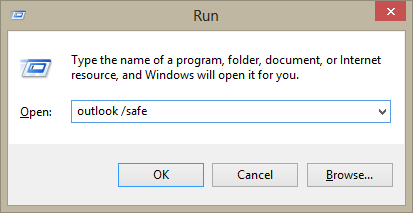
- Selezioni il suo profilo di Outlook e clicchi su OK. Outlook si apre in modalità sicura.
Se riesce ad utilizzare Outlook in modalità sicura senza problemi, questo conferma che il problema di mancata apertura di Outlook è causato dai componenti aggiuntivi. Può disattivare i componenti aggiuntivi per risolvere il problema. Per farlo, esegua i seguenti passi:
- Vada a File > Opzioni > Componenti aggiuntivi.
- Selezioni l'opzione COM Add-ins nel menu Gestione e clicchi sul pulsante Vai.
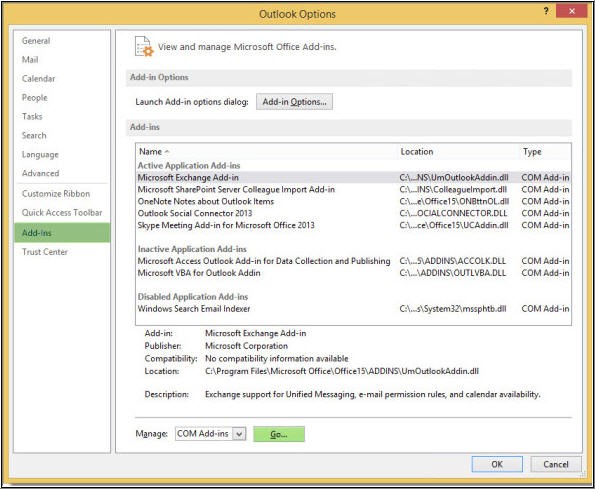
- Nella finestra dei componenti aggiuntivi COM che si apre, deselezioni tutti i componenti aggiuntivi e clicchi su OK.
- Riavvii Outlook e verifichi se il problema "Microsoft Outlook non può essere avviato" è stato risolto.
2. ridurre le dimensioni del file di dati di Outlook
Outlook crea due tipi di file di dati sul sistema locale: PST (per gli account e-mail POP3) e OST (per gli account MAPI/IMAP). Se il suo file di dati di Outlook è diventato troppo grande, questo può causare problemi con Outlook.
Se si trova di fronte al problema "La finestra di Outlook non può essere aperta", può provare a ridurre le dimensioni del suo file di dati. Può farlo in vari modi. Ad esempio, può:
- Divida il file di dati di Outlook manualmente o con uno strumento PST splitter di terze parti.
- Svuoti la cartella Posta eliminata e rimuova le e-mail non importanti e le altre caselle di posta elettronica.
- Comprimere il file di dati manualmente.
- Archivi le vecchie e-mail in un nuovo file di dati di Outlook.
3. aggiornare outlook
A volte l'installazione degli ultimi aggiornamenti di Outlook può aiutare a risolvere il problema "La finestra di Outlook non può essere aperta". Per farlo, vada su File > Account Office > Aggiornamento Office > Opzioni di aggiornamento (Aggiorna ora).
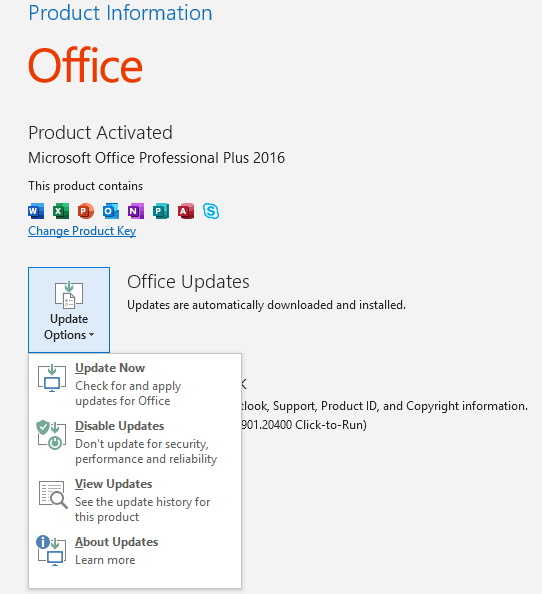
4. Rimuovere i file XML
Anche i file XML corrotti nella directory di Outlook possono essere un motivo per cui non riesce ad avviare Microsoft Outlook. Può rimuovere questi file per risolvere il problema. Per farlo, esegua i seguenti passi:
- Prema i tasti Windows + R per avviare il programma di utilità Esegui.
- Inserisca appdata nel campo di immissione e prema INVIO.
- Nella cartella AppData che si apre, vada in Locale > Microsoft > Outlook.
- Apra la cartella di Outlook in base alla sua versione di Outlook. In Outlook 2016, ad esempio, la cartella si chiama 16.
- Rimuova i file XML dalla cartella e riavvii Outlook.
5. reimpostare l'area di navigazione
Outlook consente agli utenti di personalizzare il riquadro di navigazione, che si trova all'estrema sinistra della finestra principale. A volte le personalizzazioni del riquadro di navigazione possono impedire l'avvio di Outlook. Può ripristinare il riquadro di navigazione per risolvere il problema. Segua questi passaggi:
- Chiuda Outlook e le altre applicazioni che utilizzano Outlook.
- Prema i tasti Windows + R per avviare il programma Esegui.
- Nella finestra Esegui, inserisca "outlook.exe /resetnavpane" e prema INVIO.
6. riparare i file di dati di Outlook
Alcuni eventi possono corrompere o danneggiare i file di dati di Outlook. Questi eventi includono un arresto improvviso del sistema, un'interruzione di corrente, un'infezione da malware, ecc. Se il suo file è danneggiato, Outlook potrebbe visualizzare il messaggio di errore "Microsoft Outlook non può essere avviato". Può riparare il file per risolvere l'errore.
Può riparare la tabella di archiviazione personale (PST) di Microsoft con lo strumento di riparazione della posta in arrivo (ScanPST.exe). ScanPST si trova nella directory di installazione di Outlook. Una volta trovato lo strumento, esegua ScanPST.exe e inserisca il percorso del file PST. Quindi clicchi sul pulsante Avvia per riparare il file.
Lo strumento di riparazione della posta in arrivo è efficace per risolvere corruzioni minori nei file di dati di Outlook. Se la corruzione è grave, dovrà utilizzare uno strumento di riparazione PST avanzato come Stellar Repair for Outlook.

Stellar Repair for Outlook è un potente strumento di riparazione PST che offre le seguenti caratteristiche:
- Ripara i file di Outlook gravemente danneggiati e di grandi dimensioni
- Ripristina l'intera casella di posta elettronica PST, comprese le e-mail, i contatti, gli allegati, le attività, i calendari, ecc.
- Divide e comprime i file di dati di Outlook (Technician Edition)
- Esporta il file PST riparato direttamente su un account Office 365 (Technician Edition)
- Mostra un'anteprima della cassetta postale riparata prima di salvarla.
- Salva il file di dati di Outlook riparato in vari formati di file: PST, EML, RTF, HTML, PDF e MSG.
Conclusione
L'errore "Microsoft Outlook non può essere avviato. La finestra di Outlook non può essere aperta. La cartella impostata non può essere aperta" è uno degli errori di Outlook più problematici. Questo errore, infatti, impedisce di accedere alla sua casella di posta elettronica. Tuttavia, può risolvere facilmente questo errore utilizzando i metodi indicati in questo post. Se l'errore è causato da un file PST corrotto, può utilizzare ScanPST o un programma di riparazione di Outlook di terze parti per riparare il file di dati e risolvere il problema.













 7 min read
7 min read



